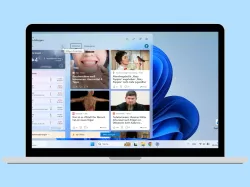Realme: Widgets auf dem Startbildschirm verwalten
Du möchtest Widgets auf deinem Startbildschirm verwenden? - Kein Problem! Wir zeigen dir, wie es auf dem Realme-Smartphone funktioniert.
Von Simon Gralki · Veröffentlicht am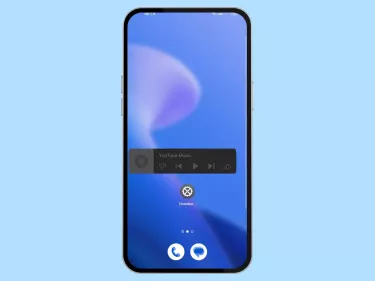
In dieser Anleitung zeigen wir dir, wie du Widgets auf dem Startbildschirm hinzufügen, entfernen oder verschieben kannst. Zudem kann auch die Größe bei einigen Widgets angepasst werden. So geht´s auf dem Realme-Smartphone!
Bei Widgets handelt es sich um "Mini-Apps" die entweder eine Funktion haben oder uns Informationen anzeigen. Das kann zum Beispiel eine Uhr, Kalender oder auch ein Widget von WhatsApp sein. Einen extra Store für Widgets gibt es nicht. Denn diese sind immer Bestandteil einer installierten App.
Google Suche entfernen
Nach der Konfiguration des realme-Smartphones finden wir uns auf dem Startbildschirm wieder und werden sofort auf eine große Google-Suchleiste am unteren Bildschirmrand aufmerksam.
Die Google-Suche lässt sich jederzeit wie ein anderes Widget entfernen indem sie angetippt und gehalten wird, wobei das realme-Gerät eine weitere Funktion in den Startbildschirm- und Hintergrund-Einstellungen mitbringt, um die Suchleiste zu entfernen beziehungsweise jederzeit zu (de-)aktivieren.



- Öffne die Einstellungen
- Tippe auf Startbildschirm und Sperrbildschirm
- Aktiviere oder deaktiviere Suchleiste am unteren Bildschirmrand
Hinzufügen
Widgets sind Mini-Anwendungen beziehungsweise Dienste, die auf den Startbildschirm des realme-Smartphones hinzugefügt werden können, um uns unterschiedliche Informationen anzuzeigen.
Beliebte Widget-Kategorien sind beispielsweise Aktien, Navigations- oder Wetter-Widgets.
Die Anwendungen unterscheiden sich in Größe, Form und Funktion, da neben den vorinstallierten Widgets auch App-Widgets verfügbar sind, sobald eine entsprechende App, wie beispielsweise WhatsApp oder Netflix, installiert wird.


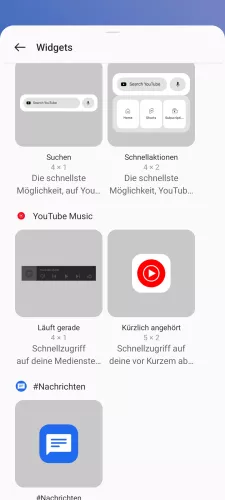

- Tippe und halte eine freie Fläche auf dem Startbildschirm halten
- Tippe auf Widgets
- Wähle ein Widget
- Tippe auf Fertig
Größe ändern
Widgets benötigen ausreichen Platz auf dem Startbildschirm des realme-Smartphones und können in ihrer Größe variieren.
Die Größe eines Widgets kann jederzeit angepasst werden, wenn die Option unterstützt wird, wobei beachtet werden muss, dass jedes Widget eine Mindestgröße hat.

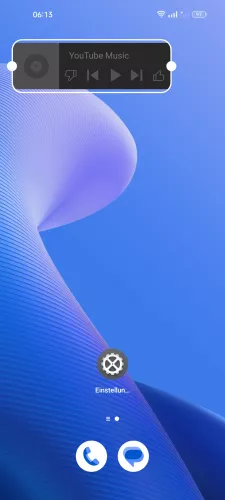

- Tippe und halte ein Widget auf dem Startbildschirm
- Ziehe die Ränder, um die Widget-Größe zu ändern
- Zum Beenden, tippe auf eine freie Fläche
Verschieben
Die hinzugefügten Widgets können nahezu frei auf den Startbildschirm des realme-Smartphones positioniert werden, wobei beachtet werden muss, dass jedes Widget eine Mindestgröße hat.
Entspricht die erste Positionierung eines Widgets nicht ganz unserem Wunsch, kann das Widget jederzeit verschoben werden, um den Startbildschirm mit dessen App-Symbolen und Ordnern ganz an die Bedürfnisse des Nutzers anzupassen.



- Tippe und halte ein Widget auf dem Startbildschirm
- Ziehe das Widget an die gewünschte Position
- Lasse das Widget los, um es zu platzieren
Entfernen
Auf Wunsch können die hinzugefügten Widgets auch wieder vom Startbildschirm des realme-Smartphones entfernt werden, falls uns die gebotenen Funktionen oder Dienste nicht gefallen, oder aber der Akkuverbrauch gestiegen ist, da im Hintergrund stets die Daten aktualisiert werden.
Hinweis: Entfernte Widgets bleiben auf dem Gerät installiert und können jederzeit wieder hinzugefügt werden.

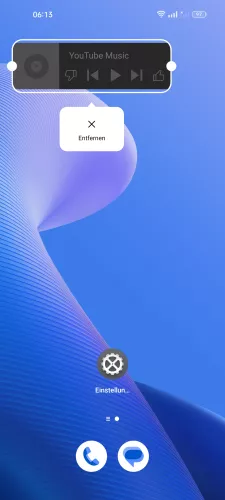

- Tippe und halte ein Widget auf dem Startbildschirm
- Tippe auf Entfernen
- Tippe auf Widget entfernen
Lerne das Betriebssystem realmeOS auf deinem Realme-Smartphone Schritt für Schritt kennen.
Häufig gestellte Fragen (FAQ)
Wie kann ich neue Widgets installieren?
Wenn du ein neues Widgets suchst, musst du über den Play Store eine App suchen, die ein passendes Widget integriert hat. Denn Widgets sind immer ein Bestandteil einer App.
Warum kann ich keine Widgets zum Startbildschirm hinzufügen?
Solltest du auf deinem Realme-Smartphone keine Widgets zum Startbildschirm hinzufügen können, liegt das an einem gesperrten Startbildschirmlayout. Deaktiviere die Option und du kannst wieder wie gewohnt Widgets hinzufügen.
Wie kann ich die Größe eines Widgets ändern?
Um die Größe eine Widgets ändern zu können, musst du zuerst den Bearbeitsmodus starten. Tippe und halte dazu eine freie Fläche auf dem Startbildschirm. Sofern du die Größe des Widgets ändern kannst, befindet sich an jeder Seite des Widgets ein weißer Punkt. Ziehe diesen an die gewünschte Position, um die Widget Größe zu ändern.
Wie entferne ich ein Widget vom Startbildschirm?
Um ein Widget vom Startbildschirm deines Realme-Smartphones zu entfernen, tippe und halte das gewünschte Widget. Tippe im Anschluss im kleinen Fenster auf Entfernen.
Wie kann ich ein Widget deinstallieren?
Einfach so können Widgets nicht vom Realme-Smartphone deinstalliert werden. Wenn du eigene Widgets hinzugefügt hast, kommen die über die von dir installierte App. Um das Widgets zu löschen, musst du auch die App deinstallieren.